Pievienojiet vai noņemiet failu tipus no meklēšanas operētājsistēmā Windows 10
Operētājsistēmā Windows 10 varat likt operētājsistēmai meklēt noteiktus failu tipus vai neļaut tiem piekļūt meklēšanas funkcijai. To var izdarīt, mainot meklēšanas rādītāja opcijas. Šajā rakstā mēs redzēsim, kā to var izdarīt.
Reklāma
Kā jūs, iespējams, jau zināt, meklēšanas rezultāti sistēmā Windows ir tūlītēji, jo tos nodrošina Windows meklēšanas indeksētājs. Tas nav jaunums operētājsistēmā Windows 10, taču operētājsistēmā Windows 10 tiek izmantota tā pati indeksētāja nodrošināta meklēšana kā tās priekšgājēji, lai gan tiek izmantots cits algoritms un cita datubāze. Tas darbojas kā pakalpojums, kas indeksē failu nosaukumus, saturu un failu sistēmas vienumu rekvizītus un saglabā tos īpašā datu bāzē. Sistēmā Windows ir noteikts indeksēto vietu saraksts, kā arī bibliotēkas, kuras vienmēr tiek indeksētas. Tātad, tā vietā, lai veiktu reāllaika meklēšanu failos failu sistēmā, meklēšana veic vaicājumu iekšējā datu bāzē, kas ļauj nekavējoties parādīt rezultātus.
Ja šis rādītājs tiek bojāts, meklēšana nedarbojas pareizi. Iepriekšējā rakstā mēs apskatījām, kā atiestatīt meklēšanas indeksu korupcijas gadījumā. Skatīt rakstu:
Kā atiestatīt meklēšanu operētājsistēmā Windows 10
Windows meklēšana spēj indeksēt ne tikai faila nosaukumu, bet arī failu metadatus/īpašības (attēlu gadījumā, video, dokumenti utt.) un to pilns saturs (ja dokumenti nav vienkārša teksta, bet gan kādā binārā formātā, piemēram, DOC vai PDF). Papildu indeksēšanas opciju cilni Failu veidi var izmantot, lai iekļautu vai izslēgtu noteiktus failu tipus meklēšanā un to saturu un rekvizītus. Apskatīsim, kā to var izdarīt.
Lai meklētu faila tipu sistēmā Windows 10, rīkojieties šādi.
- Atveriet vadības paneli.
- Tagad atveriet Indeksēšanas opcijas, ierakstot indeksēšanas iespējas vadības paneļa meklēšanas lodziņā un pēc tam noklikšķiniet uz iestatījumu vienuma Indeksēšanas opcijas.

- Tiks atvērta sīklietotne Indeksēšanas opcijas.

- Noklikšķiniet uz Papildu pogu.
 Parādīsies šāds logs.
Parādīsies šāds logs.
- Dodieties uz cilni Failu tipi. Tālāk esošajā tekstlodziņā ierakstiet jaunu paplašinājumu Pievienojiet sarakstam jaunu paplašinājumu lai pievienotu to indeksēto failu tipu sarakstam.
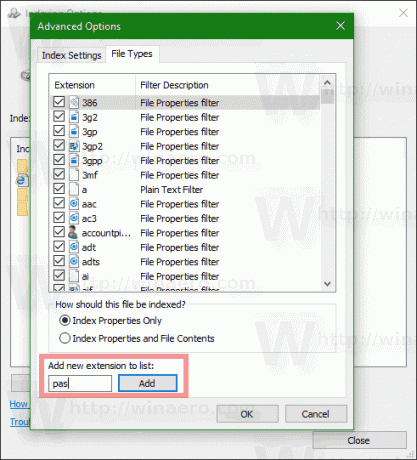
- Atlasiet pievienoto faila paplašinājumu un iestatiet vienu no šīm opcijām:
- Tikai rādītāja rekvizīti - Windows rādītājā iekļaus tikai failu sistēmas metadatus, piemēram, faila nosaukumu, datumu, autoru utt.
-
Rādītāja rekvizīti un faila saturs - Kopā ar failu sistēmas metadatiem faila saturs un papildu faila rekvizīti tiks iekļauti rādītājā. Tas padara meklēšanas indeksu lielu un lēnāku, bet efektīvāku, ja bieži meklējat faila saturu.
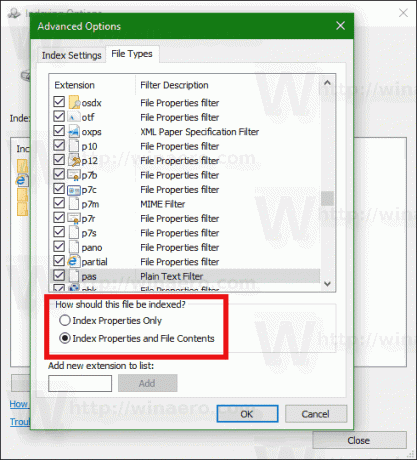
- Noklikšķiniet uz pogas Labi, lai lietotu izmaiņas un aizvērtu dialoglodziņu.
Tu esi pabeidzis.
Padoms: lai uzzinātu vairāk par Rādītāja rekvizīti un faila saturs opciju, skatiet šo rakstu:
Kā meklēt visā datorā, ieskaitot faila saturu, un palaist jebko, izmantojot Classic Shell
Izlasiet sadaļu "Izpratne par Windows IFfiltriem un rekvizītu apdarinātājiem un to, kā tie paplašina jūsu sistēmas meklēšanas iespējas".
Lai noņemtu faila tipu no meklēšanas operētājsistēmā Windows 10, rīkojieties šādi.
- Atveriet vadības paneli.
- Tagad atveriet Indeksēšanas opcijas, ierakstot indeksēšanas iespējas vadības paneļa meklēšanas lodziņā un pēc tam noklikšķiniet uz iestatījumu vienuma Indeksēšanas opcijas.

- Tiks atvērta sīklietotne Indeksēšanas opcijas.

- Noklikšķiniet uz Papildu pogu.
 Parādīsies šāds logs.
Parādīsies šāds logs.
- Dodieties uz cilni Failu tipi.
- Atlasiet faila paplašinājumu, kuru vēlaties noņemt no meklēšanas rādītāja, un noņemiet atzīmi no tā.
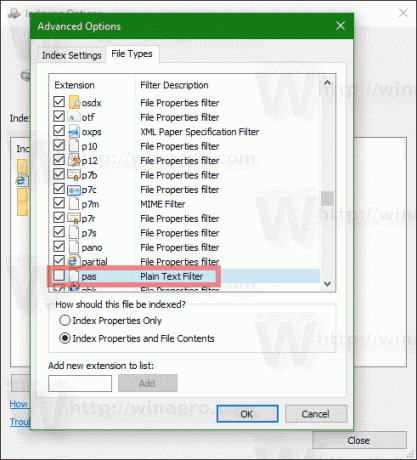
- Noklikšķiniet uz pogas Labi, lai lietotu izmaiņas un aizvērtu dialoglodziņu.
Piezīme. Dažreiz sistēma Windows nekavējoties nepiemēro jūsu veiktās izmaiņas meklēšanas rādītājā. Ja jūs skar šī problēma, manuāli atjaunojiet meklēšanas indeksu.
Padoms. Varat pievienot indeksam pielāgotu mapi, lai ātrāk meklētu tās saturu. Skatīt rakstu Kā pievienot mapi meklēšanas rādītājam operētājsistēmā Windows 10.
Tieši tā.

